Domain mit Plesk für Linux auf dem Server einrichten (erster Login in Plesk)
Bitte verwenden sie die "Drucken" Funktion am Seitenende, um ein PDF zu erstellen.
Für alle Server mit Plesk
Um eine Domain für Webseiten, E-Mails und andere Funktionen zu verwenden, richten Sie diese nach der erfolgreichen Registrierung über Plesk ein.
In dieser Anleitung wird beschrieben, wie Sie eine bei IONOS registrierte Domain in Plesk für Linux einrichten. Die erforderliche Vorgehensweise wird hierbei anhand der Power-User-Ansicht beschrieben.
Voraussetzungen
Sie haben die gewünschte Domain bereits bei IONOS eingerichtet.
Sie haben die gewünschte Domain mittels eines A-/AAAA-Records mit dem Server verbunden.
Sie haben in der Firewall-Richtlinie, die Ihrem Server zugewiesen ist, den Port 8443 freigeschaltet.
Sie haben sich bisher noch nicht in Plesk eingeloggt.
Sie haben in Plesk im Bereich Tools & Einstellungen > Verwaltung der Oberfläche die Power-User-Ansicht ausgewählt.
Erster Login
Die Zugangsdaten für Plesk finden Sie im Cloud Panel im Bereich Infrastruktur > Server. Aktivieren den gewünschten Server und scrollen Sie anschließend zum Menüpunkt Plesk. Dort werden sowohl der Link zum Admin-Bereich von Plesk als auch der Anmeldename und das Initial-Passwort für das Administrationskonto angezeigt.
So loggen Sie sich als Administrator in Plesk ein:
Geben Sie in der Adresszeile Ihres Browsers die IP-Adresse und den Server-Port 8443 im folgenden Format ein:
https://123.456.78.90:8443
Die Meldung Dies ist keine sichere Verbindung erscheint.Klicken Sie auf Erweitert.
Wenn Sie Google Chrome verwenden, klicken Sie auf Weiter zu IHREIPADRESSE (unsicher). Wenn Sie Mozilla Firefox verwenden, klicken Sie auf Risiko akzeptieren und fortfahren.
Loggen Sie sich in Plesk als Administrator ein.
Lesen und akzeptieren Sie die Lizenzbedingungen.
Domain Connect installieren
Wenn Sie ein IONOS Image mit Plesk installieren, ist Domain Connect standardmäßig aktiv. Um zu prüfen, ob Domain Connect installiert ist, gehen Sie wie folgt vor:
Klicken Sie in der Navigationsleiste links auf Extensions.
Wählen Sie, ob Sie ein Geschäftskunde oder ein Privatkunde sind.
Klicken Sie auf Save and Proceed.
Klicken Sie auf den Reiter My Extensions.
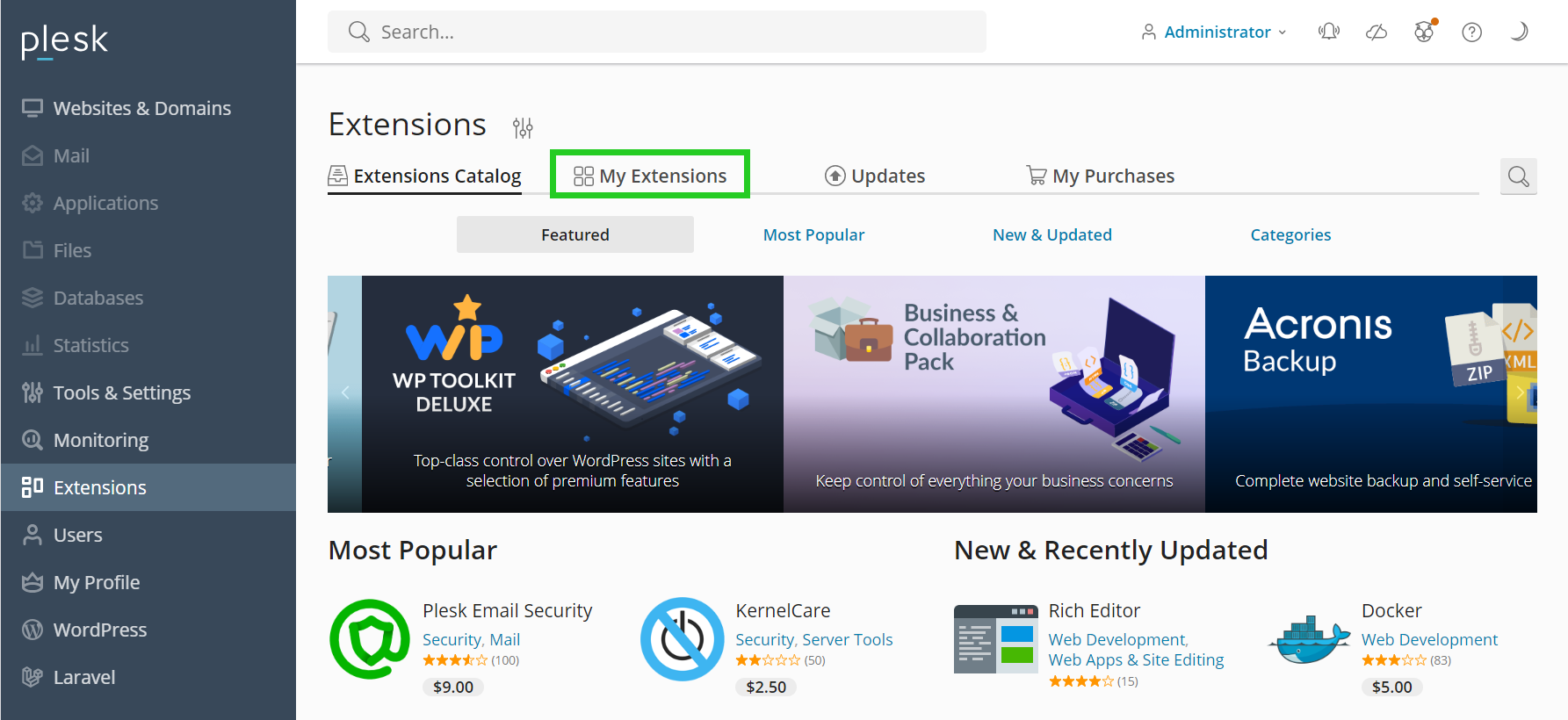
Prüfen Sie, ob Domain Connect angezeigt wird.
Um Domain Connect in Plesk für Linux zu installieren, gehen Sie wie folgt vor:
Geben Sie im Reiter Extensions Catalog die Wörter Domain Connect in das Suchfeld ein.
Wählen Sie Domain Connect aus.
Klicken Sie auf das nach unten zeigende Pfeilsymbol, um Domain Connect zu installieren.
Die Erweiterung Domain Connect wird installiert.
Domain mit der statischen IP-Adresse des Servers verbinden
Klicken Sie in der Navigationsleiste links auf Websites & Domains.
Klicken Sie auf + Add Domain.
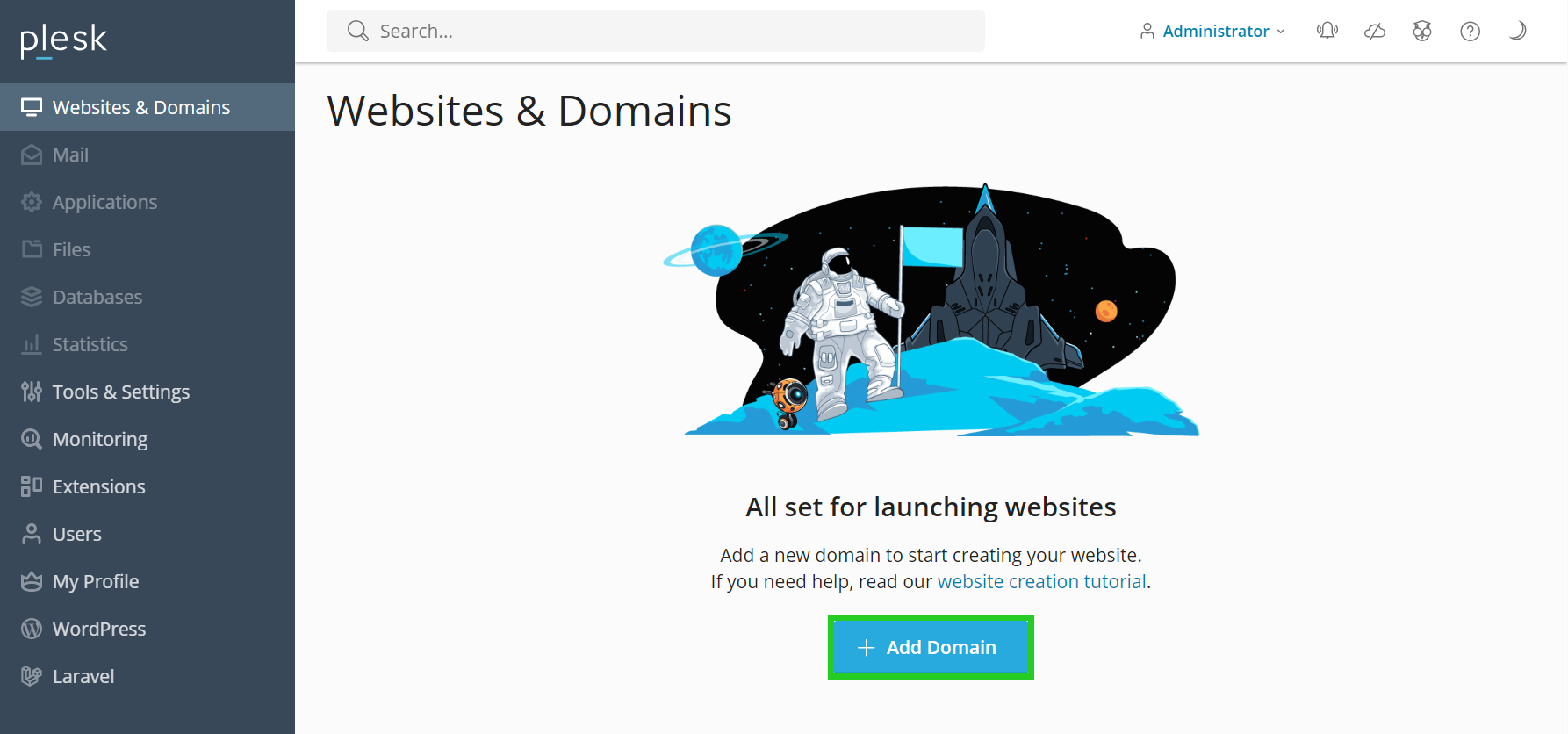
Wählen Sie eine Methode aus, mit der Sie Ihre Website erstellen.
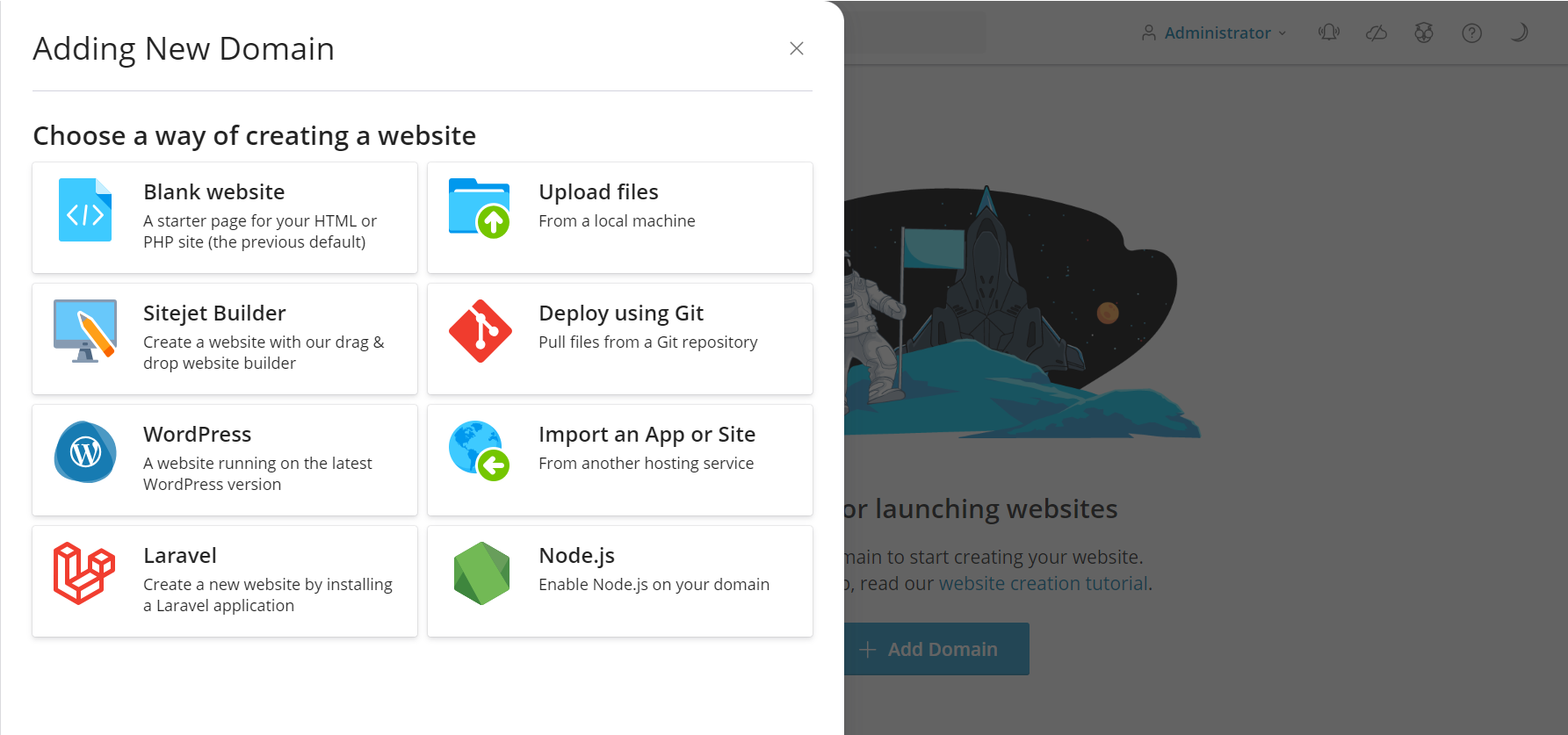
Stellen Sie sicher, dass im Bereich Select your domain name die Option Registered domain name aktiviert ist.
Geben Sie im Feld Registered domain name* den gewünschten Domainnamen ein.
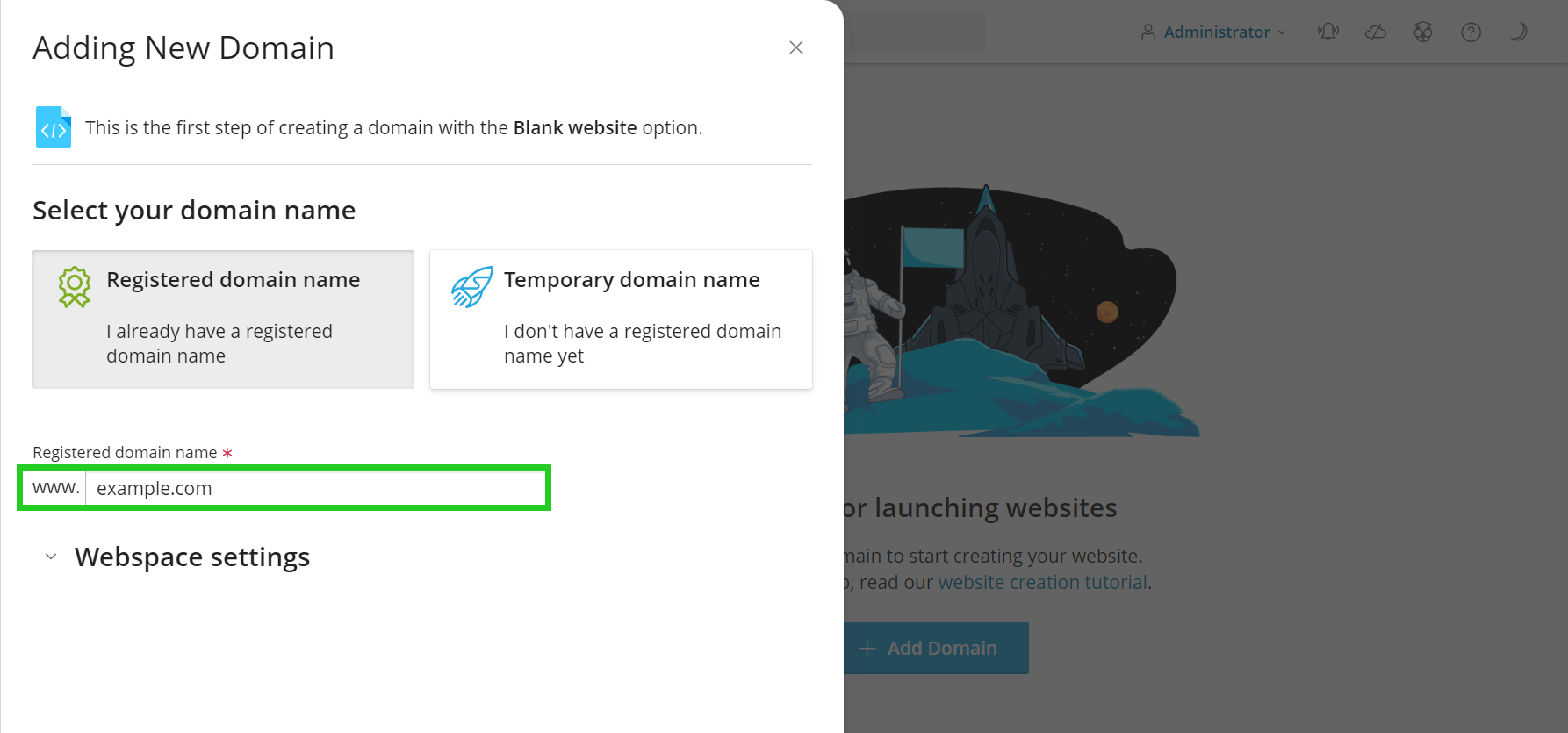
Klicken Sie auf den nach unten zeigenden Pfeil, der rechts neben der Überschrift Webspace settings angezeigt wird.
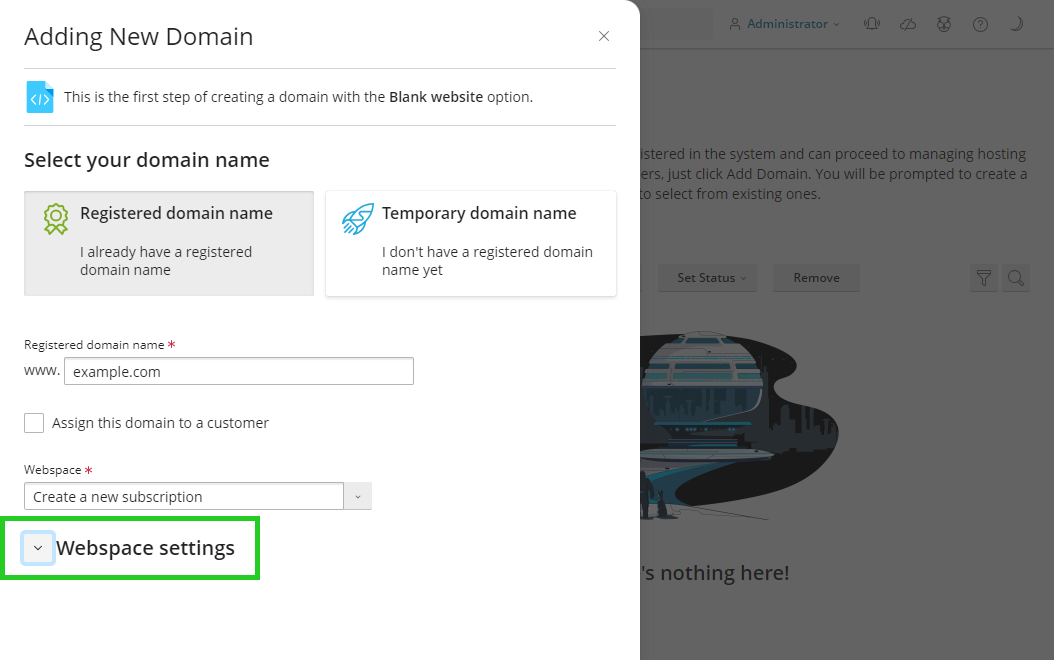
Wählen Sie in der Liste IPv4-Address die IPv4-Adresse aus, mit der die Domain verbunden werden soll. Wenn die Domain nicht mit einer IPv4-Adresse verbunden werden soll, können Sie diesen Schritt überspringen.
Wählen Sie in der Liste IPv6-Address die IPv6-Adresse aus, mit der die Domain verbunden werden soll. Wenn die Domain nicht mit einer IPv6-Adresse verbunden werden soll, können Sie diesen Schritt überspringen.
Geben Sie im Feld Username den gewünschten Benutzernamen ein.
Geben Sie im Feld Password das Passwort ein und wiederholen Sie dieses.
Um die Domain hinzuzufügen, klicken Sie auf Add Domain.
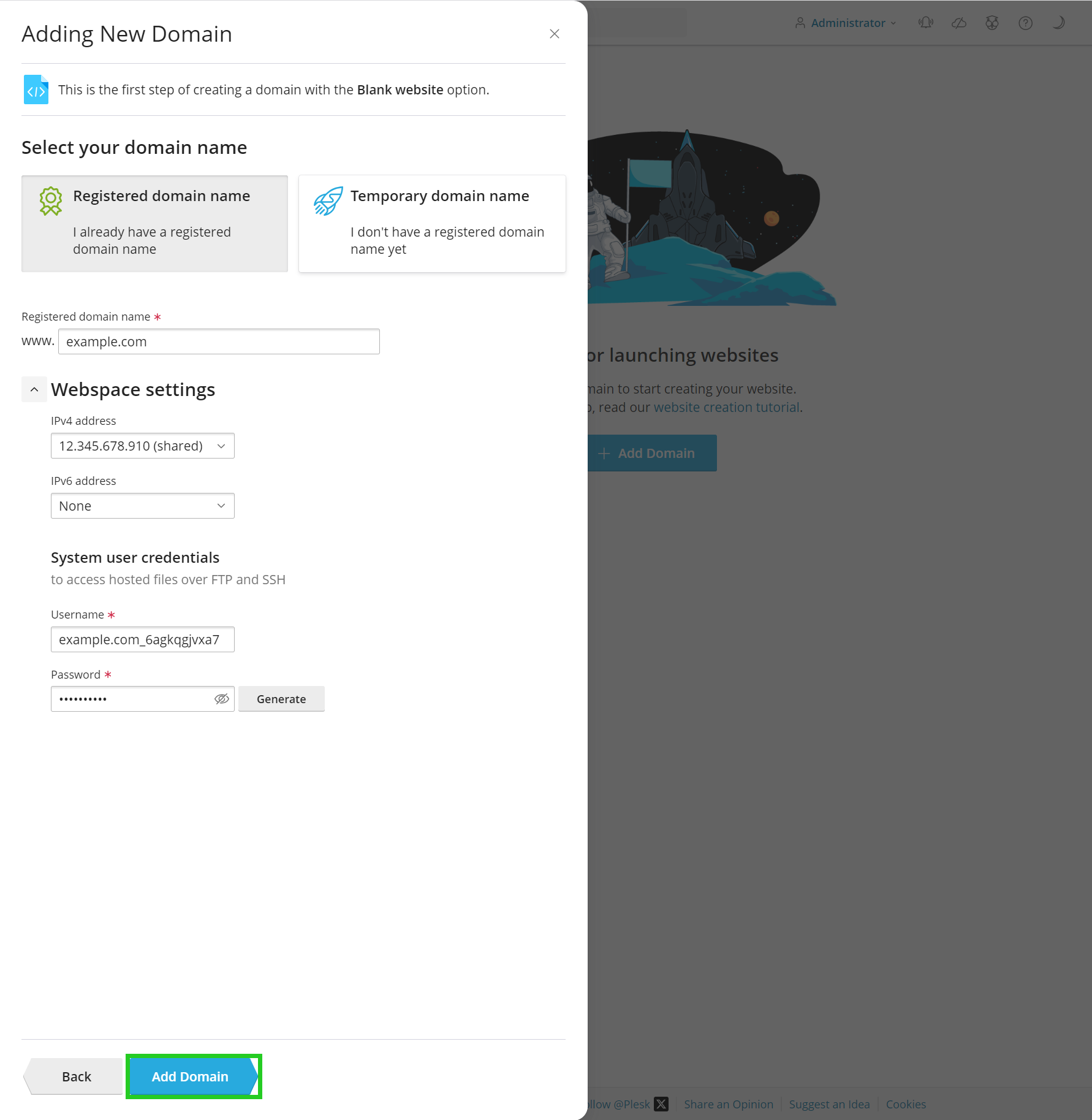
Die Domain wird in Plesk Obsidian eingerichtet.